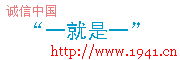|
[组图]Windows2003服务器安装及设置教程 |
热 ★★★ |
| Windows2003服务器安装及设置教程 |
|
作者:含笑 文章来源:聚友juyo.org 更新时间:2008-6-25 19:04:35  |
|
【声明:转载此信息在于传递更多信息,其内容表达的观点并不代表本站立场,由这些信息所产生的一切后果本站不负任何责任。如果您对本信息有什么意见,欢迎和本站联系,谢谢!】http://CiDu.Net
本系列文章第二篇:Windows2003服务器安装及设置教程——系统安装篇
前言
本安装及设置教程适用于使用Windows2003为操作系统的服务器,目的是让服务器支持常见网络编程语言包括ASP、PHP、.Net1.1、.Net2.0,支持常见数据库包括Access、MySQL、MSSQL,支持FTP,支持常见组件包括Aspjpeg、Jmail、LyfUpload、动易、ISAPI_ReWrite。//by http://CiDu.Net/
本教程共分八篇:系统安装与设置篇、软件安装与设置篇、文件及文件夹权限篇、系统服务篇、安全策略篇、系统组件篇、注册表篇、软件安全篇。本篇讨论的是第一篇:系统安装与设置
一、系统准备
需要的软件:Windows2003原版安装文件、Windows2003补丁集、服务器硬件驱动、SQL SERVER 2000安装文件、SQL SERVER 2000 SP4,MySQL安装文件,PHP安装文件,Zend Optimizer安装文件,Serv_U(可选),Aspjpeg,Jmail,LyfUpload,动易组件,ISAPI_ReWrite,GHOST。//by http://CiDu.Net/
Windows2003和SQL SERVER 2000安装文件可以购买正版光盘或其他途径获得。Windows2003最好是原版,SQL SERVER 2000可以选择企业版或者标准版。
Windows2003补丁集包括Windows2003 SP2和SP2后的补丁。先从微软网站或其他下载站下载Windows2003 SP2,再从下载站下载Windows2003 SP2补丁集,现在(2008年2月)已经可以找到包含至2008年2月份之前所有补丁的补丁集。
SQL SERVER 2000 SP4可以直接从微软网站下载获得,或者从下载站下载获得。
服务器硬件驱动应该在购买服务器的同时附带了。
MySQL安装文件,PHP安装文件,Zend Optimizer安装文件可以到其官方网站免费下载,或到其他下载网站获得。
Serv_U,Aspjpeg,Jmail,LyfUpload,动易组件,ISAPI_ReWrite和GHOST等均可以通过购买或者其他途径来获得。//by http://CiDu.Net/
二、系统安装
- 分区
服务器的硬盘是250G,分成了4个区,C盘做系统盘(20G),D盘做数据库和软件盘(60G),E盘做网站目录(120G),F盘做备份盘(40G),以NTFS格式对4个区进行格式化。
注:还有10G哪里去了?其实硬盘出厂是以1000进制算的容量,而电脑是以1024进知算的,所以会有差值 硬盘越大,这个差值也越大。
- 安装系统
启动服务器,设置BIOS为光盘启动,重启,插入Windows2003安装盘至光驱中,根据提示安装Windows2003操作系统。具体安装过程图解见http://www.juyo.org/juyo/original/windows2003-install/
注:Windows2003最好选择原版,比如说正式零售版或者VLK大客户版等未经修改的版本,尽量不要选择经过修改的比如番茄花园版或者GHOST版等
- 安装驱动
系统安装完毕,进入系统,按照主板-显卡-声卡-网卡-其他设备的顺序安装各类驱动程序。
- 安装补丁
利用下载的补丁集安装补丁,先安装Winodws2003 SP2,再执行补丁集,执行完补丁集后再Windows Update一下。
值得一提的是通过Windows Update安装.NET Framework 2.0:在Update的第一窗口选择“自定义”,搜索后在Update窗口左侧有一个“软件,可选”选项,选择该选项,在“Microsoft .NET Framework 2.0: x86 (KB829019)”前打钩,选择安装该支持。
- 设置登录时不弹出“管理您的服务器”窗口
启动计算机,弹出“管理您的服务器”窗口,勾选窗口左下方的“登录时不要显示此页”。
- 添加IIS服务
进入控制面板,执行“添加或删除程序→添加/删除 Windows 组件”进入Windows组件向导窗口,选择“应用程序服务器”,然后点击“详细信息”,双击“Internet信息服务”,勾选以下选项:Internet 信息服务管理器;公用文件;万维网服务。“确定”后返回Windows组件向导窗口点击“下一步”,添加好IIS服务。
- 修改Request最大值
关闭IIS admin service服务,找到Windows\System32\Inesrv目录下的Metabase.xml并打开,找到ASPMaxRequestEntityAllowed,将其修改为需要的值。默认为204800,即200K,把它修改为20480000(20M),然后重启IIS admin service服务。
- 修改Buffer最大值(最大下载文件大小)
关闭IIS admin service服务,找到Windows\System32\Inesrv目录下的Metabase.xml并打开,找到AspBufferingLimit,将其修改为需要的值。默认为4M,把它修改为10240000(10M),然后重启IIS admin service服务。
- 启用父路径
打开Internet 信息服务(IIS)管理器,右键“网站”,依次选中 属性->主目录->配置->选项,把“启用父路径”前面打上勾。
- 自定义脚本错误的错误消息
打开Internet 信息服务(IIS)管理器,右键“网站”,依次选中 属性->主目录->配置->调试,把“脚本错误的错误消息”下的“向客户端发送下列文本错误消息”前面打上勾,修改错误信息内容为自定义内容。
- 让IIS支持ASP
打开Internet 信息服务(IIS)管理器,打开“Web服务扩展”,选中Active Server Pages,点击“允许”。
- 修改日志文件目录
打开Internet 信息服务(IIS)管理器,右键“网站”→“属性”,在“网站”标签下找到“活动日志格式”下“属性”,左键点击,弹出“日志记录属性”,在“修改日志文件目录”下的文本框内输入新的默认日志目录(最好设置到非操作系统盘)。点击“高级”,在需要记录的项目前打勾,点击两次“确定”
- 删除不必要的IIS扩展名映射
打开Internet 信息服务(IIS)管理器,右键“网站”→“属性”,在“主目录”标签下找到“配置”,点击打开“应用程序配置”,在“应用程序扩展”下,修改扩展名的映射关系。
- 加速任务栏
在任务栏上右键,选择“属性”,保留“任务栏保持在其他窗口的前端”、“显示时间”,其他全部去除。
- 堵住资源共享隐患
右击“网上邻居”-“属性”,打开“网络连接”界面,选择活动的网卡,右击,选择“属性”,左键点击“Microsoft网络客户端”,再点击“卸载”,在弹出的对话框中“是”确认卸载。左键点击“Microsoft网络的文件和打印机共享”,再点击“卸载”,在弹出的对话框中选择“是”确认卸载。
- 解除Netbios和TCP/IP协议的绑定
右击“网上邻居”、“属性”,打开“网络连接”界面,选择活动的网卡,右击,选择“属性”,在弹出的“属性”框中双击“Internet(TCP/IP)协议”,点击“高级”—“WINS”,选择“禁用TCP/IP上的NETBIOS”,点击三次“确认”关闭本地连接属性。
- 关闭自动播放功能
点击“开始”—“运行”,输入“Gpedit.msc”,打开组策略编辑器,依次展开“计算机配置”—“管理模板”—“系统”,在右侧窗口找到“关闭自动播放”选项,双击,在打开的对话框上部选择“已启用”,在对话框下部选择“所有驱动器”,点击“确定”完成设置。
- 删除或者禁用非系统必要用户
除了管理员、Internet来宾帐户、启动IIS进程帐户以及ASPNET帐户外,禁用其他一切系统内存在的帐户,包括Guest、SQL DEBUG(安装了SQL SERVER后会自动添加,这里先说明一下)以及TERMINAL USER等等。
- 禁止默认共享
点击“开始”—“运行”,输入“Regedit”,打开注册表编辑器,打开注册表项“HKEY_LOCAL_MACHINE\SYSTEM\CurrentControlSet\Services\lanmanserver\parameters”,在右边的窗口中新建Dword值,名称设为AutoShareServer,值设为“0”。
- 修改“我的文档”的位置
右键点击“我的文档”,选择“属性”,修改“目标文件夹位置”到非系统盘。
- 修改虚拟内存的位置或禁用虚拟内存
两者选择其一,在内存足够大的情况下可以禁用虚拟内存。如果内存不是非常大,还是修改虚拟内存到硬盘的非系统盘。一般情况下不建议禁用虚拟内存,遇到过4G的内存跑虚拟主机内存不够的情况。
修改虚拟内存的位置:右键点击“我的电脑”,选择“属性”—“高级”—“性能”—“设置”—“高级”—“虚拟内存”—“更改”,在“驱动器”选择框里面选中系统盘,选择“无分页文件”,再在非系统盘如D盘,选择“自定义大小”,输入“初始大小”和“最大值”,点击“确定”确认修改。
禁用虚拟内存:右键点击“我的电脑”,选择“属性”—“高级”—“性能”—“设置”—“高级”—“虚拟内存”—“更改”,对所
有驱动器都选择“无分页文件”,然后点击“确定”确认修改。
- 提高系统性能
右键点击“我的电脑”,选择“属性”—“高级”—“性能”—“设置”,选择“调整为最佳性能”;
打开“我的电脑”,选择“工具”—“文件夹选项”—“常规”,选择“使用windows传统风格的文件夹”,点击“查看”,选中“隐藏受保护的操作系统文件”、“不缓存缩略图”、“在地址栏显示完整路径”,其他选项均取消。
- 关闭桌面主题和屏幕保护程序
在桌面空白处右击,选择“属性”,点击“桌面”,在“背景”选择框中选择“无”;
在桌面空白处右击,选择“属性”,点击“屏幕保护程序”,在“屏幕保护程序”选择框中选择“无”;
在桌面空白处右击,选择“排列图标”,去掉“显示桌面图标”。
- 开启远程桌面
右键点击“我的电脑”,选择“属性”—“远程”,选中“允许用户远程连接到您的计算机”复选框。单击“选择远程用户……”,在随后出现的对话框中添加或删除允许使用远程桌面的用户,点击“确定”退出设置。
- 修改远程桌面的端口
远程桌面默认的3389是许多扫描工具都要扫描的,我们改个端口,减少一些不必要的威胁。
点击“开始”—“运行”,输入“Regedit”打开注册表编辑器,打开注册表项“HKEY_LOCAL_MACHINE\SYSTEM\CurrentControlSet\Control\Terminal Server\Wds\rdpwd\Tds\tcp”,找到“PortNamber”,其默认值是3389,将其修改为您想要的端口比如说“8888”等任意的数字。再打开“HKEY_LOCAL_MACHINE\SYSTEM\CurrentContro1Set\Control\Tenninal Server\WinStations\RDP-Tcp”,找到“PortNumber”,同样,其默认值是3389,将其修改为和上面的修改一样的端口号。退出注册表编辑器。
- 删除Inetpub文件夹
C盘根目录Inetput下的文件可能会造成安全问题,而且web文件不可能放系统盘,所以将Inetpub文件夹剪切到其他地方备份,以备需要用的时候用。
- 删除iisadmpwd目录
该文件夹内文件是用来更改密码之类的脚本,在作服务器的情况下,该文件夹不应该还存在,将其删除。注意,删除改文件夹的时候需要关闭IIS。
- 删除PRinters文件夹
该文件夹作用是Web打印,在做Web服务器的时候不需要。C:\Windows\System32\Web\PRinters\
- 备份系统
至此重启服务器,对刚刚做好的操作系统做一个GHOST。
上一页 [1] [2] [3] [4] [5] [6] [7] [8] [9] [10] ... 下一页 >>
声明:以上信息资料大都是网上搜集而来,版权归作者,如有版权问题请留言告知我将马上改正。
文中所提到的各种观点只是原文观点,各种说法未经一一确认。并不代表本站认可此观点!!
|
| 资讯录入:admin 责任编辑:admin |
|
上一篇资讯: 令人堪忧的网络安全 一次非常规安全检测
下一篇资讯: 详解Service Unavailable |
| 【字体:小 大】【发表评论】【加入收藏】【告诉好友】【打印此文】【关闭窗口】 |


 网友评论:(只显示最新10条。评论内容只代表网友观点,与本站立场无关!)
网友评论:(只显示最新10条。评论内容只代表网友观点,与本站立场无关!)